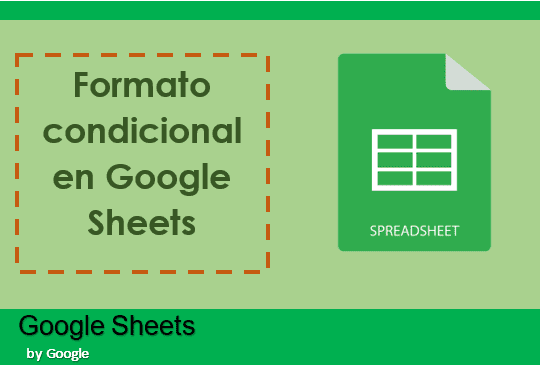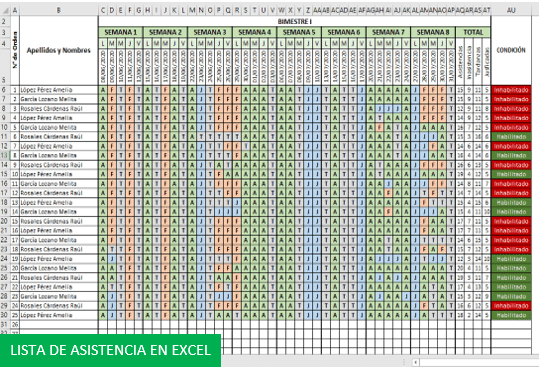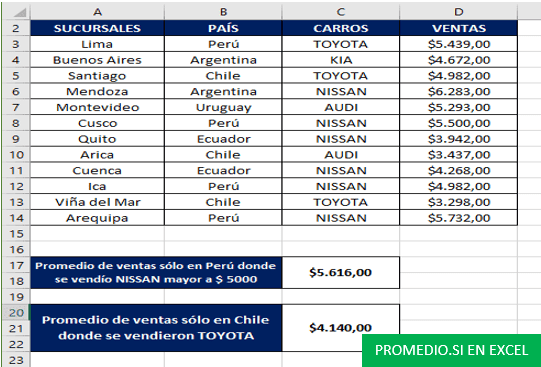Aprende cómo poner un encabezado diferente en cada página en Word siguiendo estos sencillos pasos fáciles de aplicar.
Probablemente te encuentres realizando un proyecto donde necesitas poner diferentes encabezados a las hojas del documento o simplemente un trabajo de invetigación en donde ciertas hojas del documento no requieren de ningún encabezado, cualquier sea el motivo, aquí te enseño cómo hacerlo!!
Para poder entender cada uno de los pasos a realizar, nos guiaremos de la siguiente imagen:
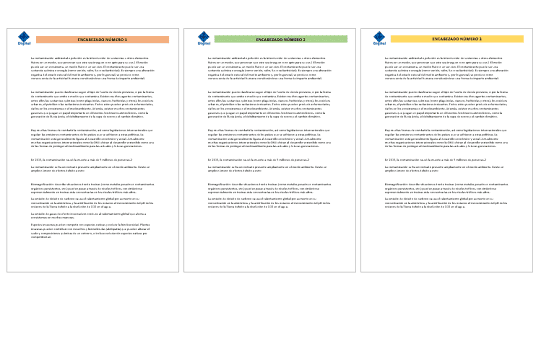
Como se puede ver en la imagen, las tres hojas del documento tienen diferente encabezado y para ello hacemos lo siguiente:
Insertar encabezado para la primera hoja
- Clic en cualquier parte de la primera hoja del documento.
- Ir a la pestaña disposición
- En la sección de configurar página, haz un clic en saltos, luego un clic en página siguiente.
- Notarás que el cursor del mouse se trasladó a la segunda hoja del documento.
- Hacer dos veces clic en la parte superior de la primera hoja y notarás que los encabezados de todas las hojas se activaron.
- Estando activado los encabezados de las hojas, hacer un clic en el encabezado de la segunda hoja, ir a la pestaña Diseño, en la sección de Navegación, hacer un clic en vincular a la anterior para desvincular las hojas.
- Finalmente hacer un clic en el encabezado de la primera hoja y escribe o edita el encabezado que tendrá la hoja.
Insertar encabezado diferente para la segunda hoja
El procedimiento para poner encabezado en la segunda hoja, es similar a lo realizado anteriormente para poner encabezado en la primera hoja.
- Clic en cualquier parte de la segunda hoja del documento.
- Ir a la pestaña disposición
- En la sección de configurar página, haz un clic en saltos, luego un clic en página siguiente.
- Notarás que el cursor del mouse se trasladó a la tercera hoja del documento.
- Hacer dos veces clic en la parte superior de la tercera hoja, ir a la pestaña Disposición, en la sección de Navegación, hacer un clic en Vincular a la anterior para desvincular las hojas.
- Estando activo los encabezados, hacer un clic en el encabezado de la segunda hoja y escribe o edita el encabezado que tendrá.
- Luego haz un clic en el encabezado de la tercera hoja y escribe o edita el encabezado que tendrá esa hoja.
- Para desactivar los encabezados del documento, haz dos veces clic en el área del documento donde no esté el encabezado.
Ahora que ya sabes Cómo poner un encabezado diferente en cada página en Word, comparte la entrada con tus amigos para que ellos también aprendan lo fácil que es hacerlo.
Para descargar el ejemplo que acabamos de desarrollar, haz un clic en el siguiente enlace: Ejemplo de encabezado diferente en Word.
También te puede interesar la siguiente entrada: Cómo poner un encabezado en Word con y sin imágenes.